No se pudo descargar el controlador del dispositivo (código 39)
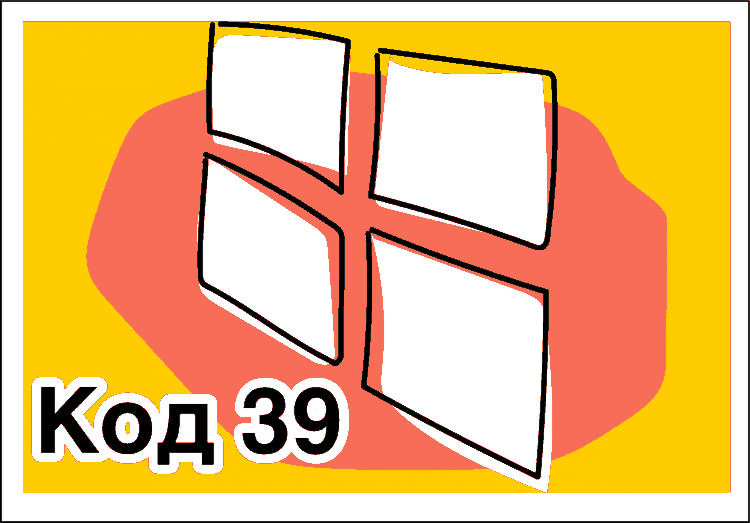
- 3911
- 247
- Germán Ballesteros
Contenido
- El controlador del dispositivo está dañado o obsoleto
- Errores de registro
- Código de eliminación de errores 39 Edición del registro
- Conflicto de equipos
- Restauración del sistema
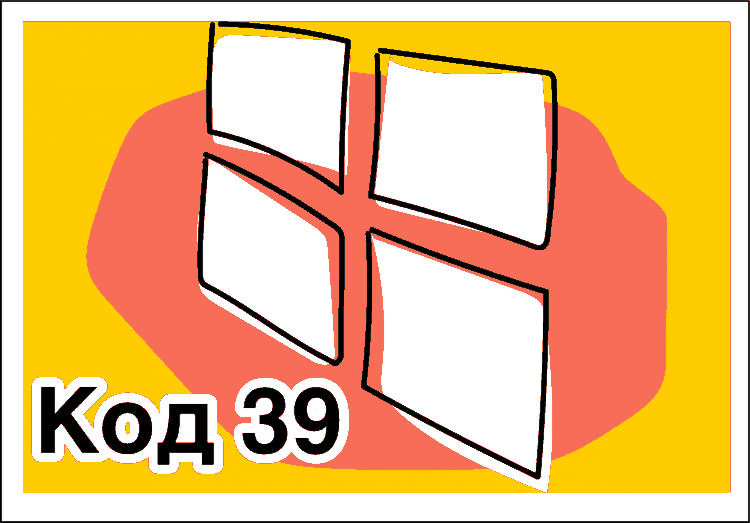
¿Cuáles son las razones de los problemas de los impulsores de la carga de equipos? ¿Qué métodos para eliminarlos existen?? Puede encontrar respuestas a estas y otras preguntas en este artículo.
Útil: para llamar al despachador al mismo tiempo sujetar las teclas Windows Y Pausa/ruptura Y haga clic en el enlace administrador de dispositivos.

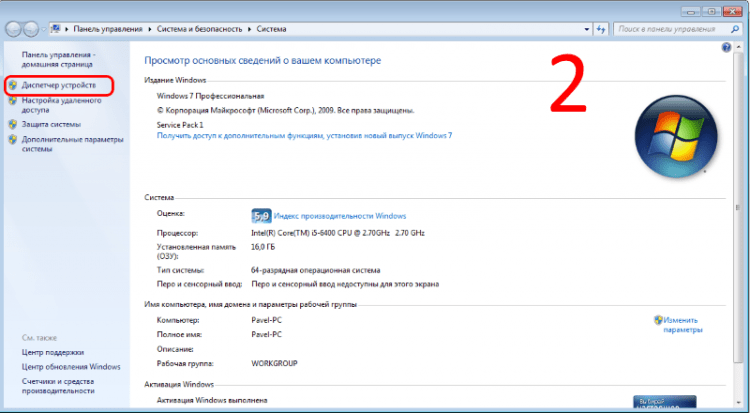
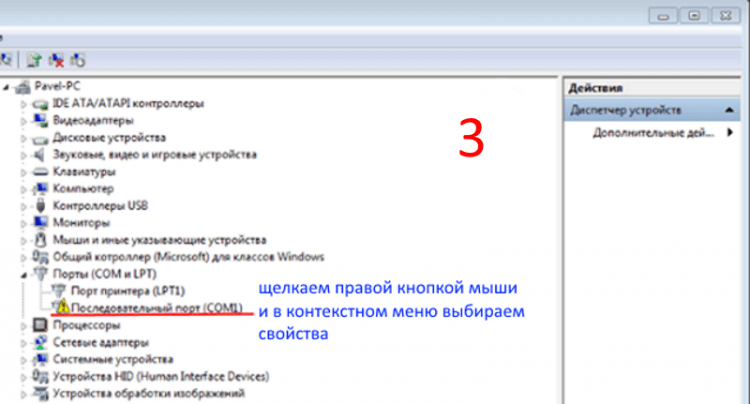

El controlador del dispositivo está dañado o obsoleto
El daño o la falta de coincidencia del controlador instalado también pueden causar operación de hierro inestable. El daño al programa puede ser causado por las actividades de los virus, apagando incorrectamente la computadora y otros factores. Para eliminar el error con el Código 39, en primer lugar, es necesario limpiar la computadora de los virus y eliminar las consecuencias de sus actividades. Para hacer esto, puede usar servicios públicos gratuitos de los principales fabricantes de programas antivirus: herramienta de eliminación de virus de Kaspersky y Dr.Cura web! Del Dr.Web. También es útil escanear PC para la presencia de malware con una utilidad de utilidad gratuita de MalwareBytes.
Los virus y los programas maliciosos pueden dañar los archivos de Windows. Por lo tanto, después del tratamiento, es útil escanear los archivos del sistema en busca de daños utilizando el programa de servicio de Windows Sfc /escanno.
Para hacer esto, realizamos las siguientes acciones:
- En la búsqueda estamos escribiendo CMD, Haga clic en el botón derecho y seleccione Lanzarse en nombre del administrador:

- Recolectamos el equipo Sfc /escanno Y haga clic en Entrar. Los archivos de escaneo por daños comenzarán. No cierre el programa hasta el final del escaneo:

Si hubo archivos dañados en Windows, el programa los encontrará y reemplazará copias de caché de reserva.
El daño a los archivos del sistema, en particular, los controladores de equipos de hardware, pueden ocurrir debido a una falla de disco duro. Para excluir esta oportunidad, verificaremos el disco duro de fallas y las arreglaremos:
- En la línea de comando entramos en el comando Chkdsk c:/f, donde s: - marca de disco, el parámetro F es responsable de corregir errores. Sin ella, la utilidad simplemente detectará fallas:

- Si el disco se usa actualmente, veremos el siguiente mensaje:

- Recolectamos después del cursor Y Y haga clic en Entrar. El disco se escaneará después de reiniciarse, se restaurarán los grupos de falla dañados detectados. Si el daño es irreversible, es decir, los grupos son daños mecánicos y no se pueden restaurar, la utilidad curará la información en los sectores de reserva, si es posible, la información contenida en ellos. Pero en este caso, debe pensar en el reemplazo del disco duro, ya que está vertiendo. Al menos debe guardar información importante y escanear Victoria en el programa de modo de reasignación.
Después de la limpieza de elementos no deseados y verificar los errores en los archivos del sistema, debe actualizar los controladores del chipset que los descarga desde el sitio del fabricante de la placa base. A continuación se presentan enlaces a centros de soporte para sitios oficiales de las principales marcas:
- Microstar (MSI)
- Asustek
- Gigabyte
- Evas
- Intel
Después de actualizar los controladores del chipset, es necesario eliminar el equipo de trabajo no correcto. Para hacer esto, en el despachador de dispositivos, haga clic en él con el botón derecho del mouse y seleccione en el menú contextual Borrar.

El sistema puede ofrecer eliminar con el dispositivo y su controlador. Estamos de acuerdo y haga clic en el nombre de la computadora de la computadora con el botón derecho del mouse y seleccione en el menú que se abra Actualizar la configuración del equipo.
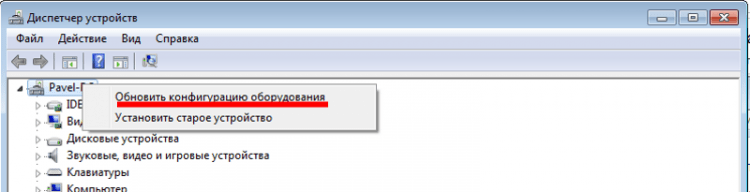
Después del descubrimiento de nuestro dispositivo, actualizamos su controlador. Para hacer esto, haga clic con el botón correcto y seleccione en el menú contextual Actualizar Y Buscar en esta computadora:

A continuación, con la ayuda de un conductor que se abre cuando se presiona el botón Revisar, Buscar y seleccionar el controlador del dispositivo descargado desde el sitio oficial y hacer clic Más. Después de la instalación, verificamos si el problema se elimina. Si no, entonces ve al siguiente punto.
Importante: con cualquier cambio en los archivos del sistema, es útil crear un punto de recuperación de Windows.
Para hacer esto, abra el entorno de recuperación de la siguiente manera: pellizque los botones al mismo tiempo Ganar+pausa/break y sigue el enlace Seguridad:

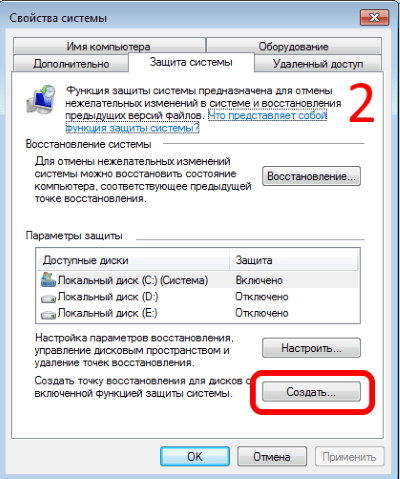
A continuación, establezca el nombre del punto y haga clic Crear:
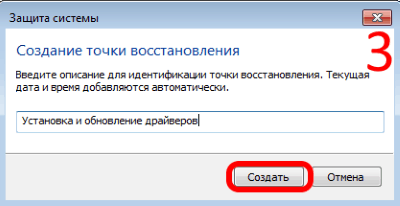
Ahora, si algo sale mal, siempre puedes volver al estado original.
Errores de registro
A veces, el funcionamiento correcto de los componentes es causado por los errores del registro que surgen al instalar o eliminar nuevos dispositivos o software.
Importante: Registro de Windows - Base jerárquica del conocimiento del sistema operativo. Contiene información sobre todo sin excepción: sobre software y hardware, sobre perfiles de usuario, etc. Windows aborda constantemente los registros de registro. Las entradas inapropiadas en el registro conducen a una operación inestable del sistema, hasta su colapso. Sin suficiente experiencia y conocimiento al trabajar con el registro, no se recomienda corregir los errores manualmente. Esto puede conducir a consecuencias irreversibles!
La corrección de registros incorrectos se puede llevar a cabo con software. La utilidad más popular para atender a PC Ccleaner de Piriform. Este programa permite no solo corregir registros incorrectos, sino también eliminar la basura del sistema, lo que también conduce a un trabajo inestable de la computadora. Ella tiene una interfaz amigable comprensible, fácil de trabajar y, con todas las ventajas, también es bastante efectiva. Además de estas capacidades, utilizando CCleaner, puede administrar los programas instalados, la expansión de los navegadores, los elementos de carga automática. También puede analizar los discos para el contenido y buscar archivos duplicados. Después de limpiar el sistema y corregir errores, verificamos si nuestro problema se elimina. Si no, entonces probamos otras opciones.
Código de eliminación de errores 39 Edición del registro
Dijimos anteriormente que sin la preparación adecuada, no se recomienda editar el registro usted mismo. Las acciones no calificadas pueden conducir a la inoperabilidad de Windows. En esta sección, daremos una forma de deshacerse de este problema, que a menudo es efectivo. La tarea del usuario sigue estrictamente las instrucciones y no se retirará de ella un paso.
Este método está asociado con la eliminación de los controladores de filtro de equipos en el registro. Antes de pasar a la edición, no olvide hacer un punto de control de la recuperación del sistema. Una rama es responsable del control de los equipos de hardware HKEY_LOCAL_MACHINE \ SYSTEM \ CurrentControlset \ Control \ class \. Pasemos a las instrucciones de paso por paso para editarlo:
- Iniciar el editor de registro. Para hacer esto, al mismo tiempo presione los botones Ganar Y Riñonal. En la ventana que aparece Llevar a cabo Nosotros coleccionamos Regedit:
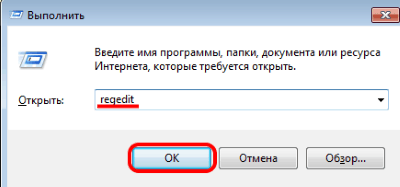
- En el editor que se abre, encontramos un registro que cumple con el control del equipo y hace una rama de clase de respaldo:

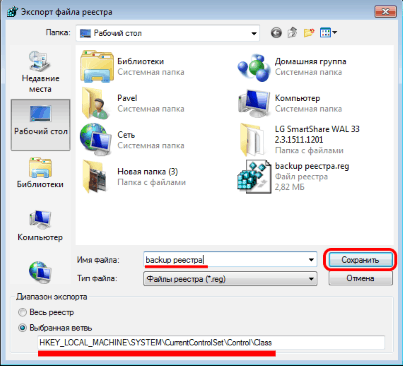
La rama que guardamos será necesaria si algo sale mal durante el proceso de edición y deberá restaurarse. Para hacer esto, haga clic en el archivo dos veces Registro de respaldo.regular y aceptamos hacer una entrada en el registro. - En la rama de la clase vemos muchos registros, cada uno de ellos es responsable de ciertos equipos. Nuestra tarea es encontrar una rama de un dispositivo que emita un error con el código 39. Que sea cualquier dispositivo USB en nuestro caso. Por lo tanto, necesitamos encontrar un registro en el parámetro de clase del cual se deleteará por USB y eliminar los parámetros Marginones superiores Y Filtros inferiores. Para hacer esto, haga clic en el parámetro correspondiente con el botón derecho del mouse y seleccione Borrar:

Tenga en cuenta que el filtro puede ser uno, como en nuestro caso, los hilos superiores. Después de eso, mantenga los cambios y reinicie la computadora. El problema debería desaparecer. En algunos casos, es necesario eliminar el dispositivo, actualizar la configuración e instalar el controlador. Cómo hacer esto se describió anteriormente.
Conflicto de equipos
Una de las razones que causan un error con el código 39 son los conflictos de hardware. Pueden ocurrir si varios dispositivos usan los mismos recursos del sistema. Para averiguar si el mal funcionamiento no es causado por el conflicto y rectificaremos la situación, seguiremos los siguientes pasos:
- Abrimos el Administrador de dispositivos, como se describe anteriormente o de cualquier otra manera. Por ejemplo, hacer clic en el icono de mi computadora y seleccionar en el menú contextual con el botón derecho del mouse Control:

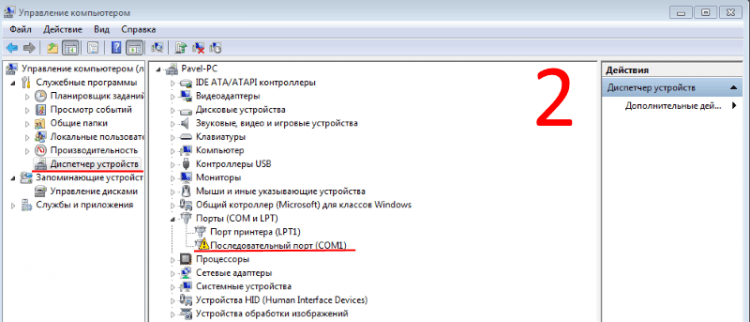
- A continuación, seleccione Equipo problemático y haga clic dos veces con el mouse. En la ventana que aparece "Propiedades"Vamos a la pestaña Recursos:
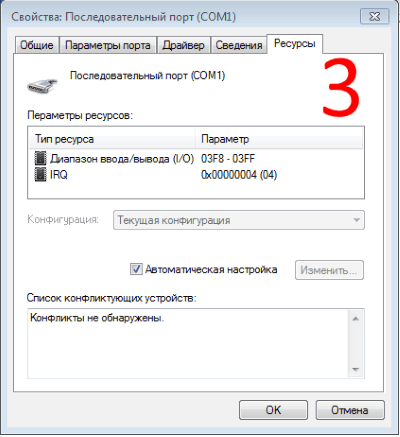
Información que se muestra en el cuadro de diálogo "Propiedades"Para varios equipos será diferente, pero para casi todos los dispositivos, las pestañas estarán presentes Son comunes, Conductor Y Recursos. Parámetros de recursos Muestra información sobre usado, en nuestro caso con un puerto consistente de COM1, recursos del sistema. Si uno de ellos es utilizado por otro dispositivo, en la lista será enfatizado por una gruesa línea roja. En la lista de dispositivos conflictivos veremos qué otro equipo utiliza estos recursos. Para eliminar el conflicto, elimine la bandera Configuración automática, Destacamos el recurso de conflicto en la sección Parámetros de recursos Y hacer clic Cambiar. En la ventana Configuración en el campo Significado Establecemos nuevos parámetros y solucionamos la configuración presionando el botón DE ACUERDO. Los cambios entrarán en vigor después de reiniciar.IMPORTANTE: No realice cambios en los parámetros de los recursos utilizados por el equipo sin una confianza completa de que usted es suficientemente propiedad de conocimientos y habilidades en este campo. De lo contrario, confíe en la corrección al especialista.
Restauración del sistema
Considere la última forma más simple, pero a veces efectiva de deshacerse del error con el código 39. Esta es la restauración del sistema. Muchos usuarios guardan recursos de disco duro y apagan esta función, ya que la imagen de Windows ocupa un espacio bastante grande en el disco duro, pero la restauración del estado de Windows temprano a veces ayuda a resolver problemas serios. Mostraremos cómo habilitar la recuperación si se deshabilitó antes y comenzaremos la operación:
- Abierto Propiedades del sistema Prensado Ganar+pausa/break. Elegir Proteccion del sistema:

- En el cuadro de diálogo Propiedades del sistema Vamos a la pestaña Proteccion del sistema Y hacer clic Melodía:

- En la siguiente ventana, podemos habilitar, deshabilitar la recuperación, cambiar el volumen de espacio en disco utilizado por la función:
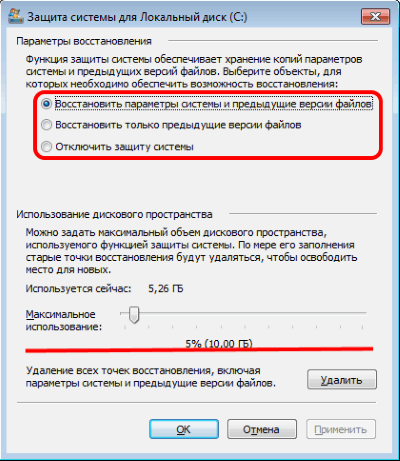
- Si solo enciende la restauración, entonces no funcionará para comenzar, ya que no hay puntos de recuperación. Si los puntos se crearon anteriormente, procedemos al lanzamiento:
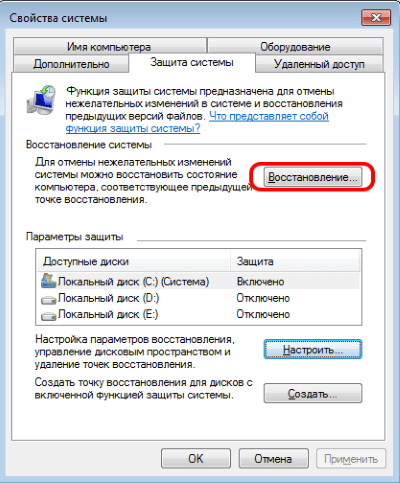
- En el cuadro de diálogo, las propiedades del sistema hacen clic Restaurar, Elegir Recuperación recomendada Y hacer clic Más:
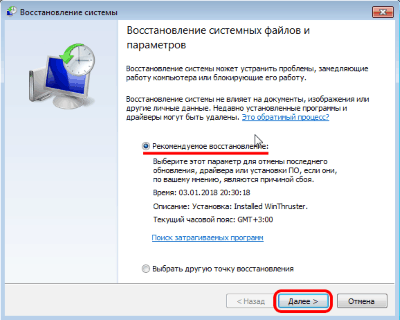
- Confirmar los parámetros de recuperación presionando Listo.
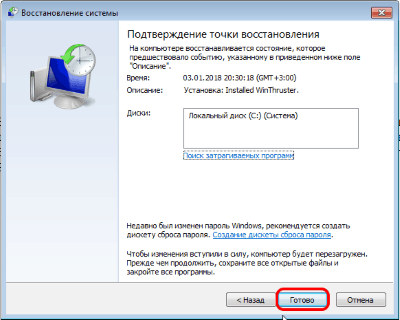
El proceso llevará algún tiempo durante el cual se reiniciará la computadora. No desconecte la PC de la alimentación en este momento. Si la operación no ayudó, elija un punto de recuperación diferente.
Examinamos las principales causas de la ocurrencia y las formas de eliminar el error con el código 39. Esperamos que este artículo te ayude a resolver el problema.
- « Windows 10 Verifique los errores construidos -En y la tercera parte de las utilidades del partido
- Cómo restaurar el rendimiento de un enrutador, que no funciona Wan-Port (por ejemplo, quemado) »

